Yaygın YouTube Müzik Sorunları ve Çözümleri
Yaygın Sorunlar / / August 05, 2021
Son birkaç yılda, akış endüstrisi büyük ölçüde gelişti! Oyun akışı, film akışı, müzik akışı vb. hepsi internette bir fırtına yarattı. Müzik akışı söz konusu olduğunda, kreasyonların tümü amaçlarına göre bir zaferdir. Adlı Spotify, Wink ve bugün bildiğimiz gibi çok daha fazlası, yakın zamanda YouTube da sahneye çıktı. Dünyada çok sayıda insanı etkileyen ve etkileyen, ya yangınlardaki sorunlar?
Buna rağmen Youtube müzik şüphesiz en yüksek düzeydeki kodlarla en yüksek düzeydeki bireyler tarafından yaratılır, elbette dezavantajları ile birlikte gelir. Hiçbir yaratılış kusursuz değildir, ancak işler geliştikçe sorunların üstesinden gelme şeklimiz de gelişir. YouTube Müzik'in düzgün işleyemediğini bildiren birçok eleştirmen var. İşte bu yüzden bugün araştıracağız ve sizi rahatsız eden her şeye karşı koyabilecek miyiz göreceğiz. Çok fazla yön değiştirmeden, genel YouTube Müzik sorunlarına ve çözümlerine bakalım.
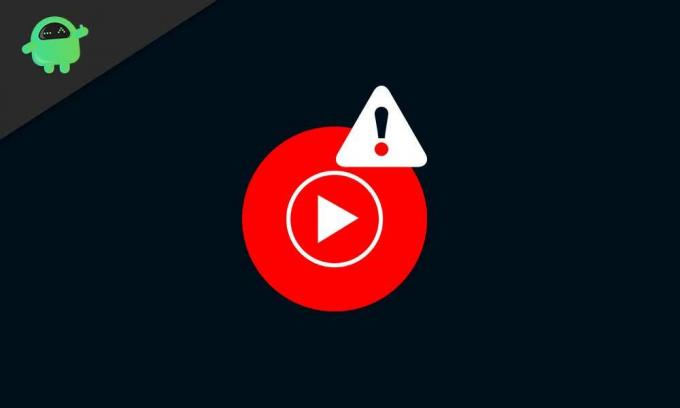
İçindekiler
- 1 YouTube Müzik ve Chromecast ile Sorunları Çözme Adımları
-
2 YouTube Müzik ve Google Home ile Sorunları Çözme Adımları
- 2.1 1. Google Home sesli komutlarınıza yanıt vermiyorsa
- 2.2 2. Google Play, YouTube Müzik yoluyla müzik çalmıyorsa
- 3 Bluetooth'a Bağlanma Sorunlarını Çözme Adımları
- 4 Oynatma Sorunlarını Çözme Adımları
- 5 Çözme Adımları "Bu hesap başka bir yerde kullanıldığından oynatma duraklatıldı" Hata Mesajı
- 6 YouTube Music Premium Avantajlarını Çözme Adımları Çalışmıyor
YouTube Müzik ve Chromecast ile Sorunları Çözme Adımları
YouTube Müzik'i Chromecast ile kullanmak bazen sizi sorunlardan rahatsız eder. Bu, uygulamanın çökmesi, müzik çalmaması, uygulamanın yüklenmemesi ve çok daha fazlası olabilir. Ancak, aşağıdaki yöntemleri denemek onu tekrar işe döndürebilir:
- Hem ağınızı hem de Chromecast cihazınızı yeniden başlatın: Sorun, bağlandığınız Wi-Fi / ağda mevcut olabilir. Veya belki Chromecast cihazını bağladınız, ancak alıcı tarafından düzgün bir şekilde tanınmıyor. Sorunu gidermek için Wi-Fi ağınızı kapatıp tekrar açın. Ayrıca, Chromecast cihazınızın bağlantısını kesin ve tekrar takın.
- Mobil cihazınızın ve Google Cast cihazınızın aynı Wi-Fi ağına bağlı olduğunu onaylayın: YouTube Music'in Chromecast cihazınızda sorunsuz çalışması için ikisini de aynı Wi-Fi ağına bağlamanızı sağlayın. Çünkü her ikisini de farklı ağlara bağlamak, çeşitli komutların işlenmesine neden olacak ve sonunda iyi bir şekilde çalıştırmayacaktır.
- YouTube Müzik uygulamasını kapatıp yeniden açın: Bazen, uygulama çok uzun süre çalıştığında çökebilir. Bu, uygulamayı kapatırsanız da olur, ancak arka planda çalışır. Bu yüzden uygulamayı en son sürümden tamamen kapatmayı deneyin ve yeniden açın.
- Farklı bir cihaz kullanarak yayın yapmayı deneyin: Sorunun döküm mobil cihaz veya tabletten kaynaklanmadığından emin olmak için farklı bir cihazla yayın yapmayı deneyin. Sorun hala devam ederse, devam edin.
- YouTube Müzik uygulamasının en son sürümünü kullandığınızı onaylayın: YouTube Müzik uygulamanızın eski bir sürümde çalışıp çalışmadığını kontrol edin. Uygulamanın daha yeni bir sürümü varsa, hemen güncelleyin. Uygulamaların en son sürümleriyle güncel kalmak, herhangi bir hatanın ortadan kaldırılmasını sağlar. Böylece, nedensel ajan buysa sorunlara karşı koymanıza yardımcı olur.
- Chromecast cihazınızın en son donanım yazılımıyla çalıştığını doğrulayın: Çoğu zaman, donanım yazılımınız otomatik olarak güncellenmezse, işlevlerin çökmesi olasıdır. Bu nedenle, uygulamaların ve hizmetlerin sorunsuz çalışmasını sağlamak için cihazınızın üretici yazılımı ile güncel olduğunu onaylayın. Chromecast cihazınızın donanım yazılımı ile ilgili güncellemeleri kontrol edebilirsiniz buraya.
- Cihazınızda "Otomatik saat dilimi" seçeneğini yeniden etkinleştirin: İnternet odaklı aktiviteler kullandığınızda, aslında cihazınızın doğru zamanı takip ettiğini doğrulamak için bir faktördür. Bu nedenle, cihazınızın saatinin gerçek saat diliminin gerisinde olmadığından emin olmak için ayarlarınıza gidin. Oradan, "Otomatik saat dilimi" seçeneğini devre dışı bırakın ve yeniden etkinleştirin
- Wi-Fi'nizi unutun ve yeniden bağlanın: Bu, Wi-Fi ağınıza yeni bir şekilde bağlandığınız anlamına gelir. Sorun Wi-Fi ile ilgili olabilir, bu nedenle ağı unutmaya değer bir yöntemdir. Bunu cihazınızın Wi-Fi / ağ ayarlarında yapabilirsiniz.
- YouTube Müzik uygulamasını yeniden yükleyin: Uygulamanız, verilerini bozmuş olabileceği için hata veriyor olabilir. Bu nedenle, YouTube Müzik uygulamasını kaldırıp yeniden yüklemek, hataların veya çökmelerin karışması olmadan cihazınızda uygulamanın yeniden başlamasını sağlar.
YouTube Müzik ve Google Home ile Sorunları Çözme Adımları
1. Google Home sesli komutlarınıza yanıt vermiyorsa
- Google Home'unuzun açık olup olmadığını kontrol edin: Google Home sesli komutlarınıza yanıt vermediğinde, ilk emin olmanız gereken şey onu açmanızdır. Elektrik prizine düzgün şekilde takıp takmadığınızı kontrol edin veya prizden çıkarıp tekrar takın.
- Mikrofonunuzun sessize alınmadığından emin olun: Google Home’unuzun mikrofonunun sesini kapatırsanız, komutlarınızı dinlemekten hiç rahatsız olmazsınız. Hoparlörün arkasında sessize alma düğmesini bulacaksınız. Ona dokunun ve sessizde olduğundan emin olun.
- LED ışıklarının yanıt verip vermediğini onaylayın: "Ok Google" veya "Hey Google" ya da hoparlörün üst kısmındaki düğmeyi basılı tuttuğunuzda, üstteki LED ışıklarının yandığından ve döndüğünden emin olun. Aksi takdirde, Google Home muhtemelen ölmüştür.
2. Google Play, YouTube Müzik yoluyla müzik çalmıyorsa
- Asistanınız diğer komutları takip ederse, komutu yeniden yazmayı deneyin: Google asistanınıza ne zaman bir komut verdiğinizde, spesifik ve sesli olun. Acele etmeyin ve sözleriniz konusunda da çok yavaş olmayın. Ayrıca, kullandığınız komutun onu desteklediğinden emin olun. Google asistanının desteklediği komutların listelerini kontrol edebilirsiniz buraya.
- YouTube Müzik'in varsayılan müzik oynatıcınız olduğunu onaylayın: Asistanın YouTube Müzik uygulaması aracılığıyla müzik çalmasını seçtiğinizden veya komut verdiğinizden emin olun. Ya da sürekli olarak YouTube Music kullanıyorsanız, onu varsayılan müzik oynatıcınız yapın.
- Google Home'da doğru google hesabıyla oturum açtığınızdan emin olun: Yayın sürecini içeren tüm cihazlarda aynı Google hesabında oturum açtığınızdan emin olun.
-
Yayın cihazınızı Google Home'a bağladığınızdan emin olun: Yayın cihazınızı (Mobil veya tablet) Google Ana Sayfanıza bağlamanızı sağlayın. Bunu oyun mağazasında bulunan Google Home uygulaması aracılığıyla yapabilirsiniz.
[googleplay url = ” https://play.google.com/store/apps/details? id = com.google.android.apps.chromecast.app & hl = en_IN ”] - Yayın cihazınızın ve Google Home'un aynı kablosuz ağa bağlı olduğunu onaylayın: Google Home'unuzu ve yayın cihazınızı aynı kablosuz ağa bağladığınızdan emin olun. Her ikisi için iki Wi-Fi ağı kullanmak, komutlarda çeşitlilik yaratır ve düzgün çalışmaz.
- YouTube Müzik uygulamanızı kapatıp yeniden açın: İşiniz bittiğinde YouTube uygulamanızı kapattığınızdan emin olun. Sadece uygulamayı kapatmayın, en son uygulamadan da temizleyin.
- Google Home'u yeniden başlatın: Çoğu zaman, Google Home'unuzun fişini çekip yeniden başlatmak işi iyi bir şekilde sonuçlandırır. Böyle bir sorunla karşılaşırsanız bir dakika sonra fişini prizden çekip tekrar prize takın.
Bluetooth'a Bağlanma Sorunlarını Çözme Adımları
- Cihazınızın yazılımını en son sürüme güncelleyin: Bluetooth'a bağlanmada sorun yaşıyorsanız, çoğu zaman cihazınızın yazılımı nedensel ajan olabilir. En son yazılım güncellemelerini kontrol ederek ve yeni sürümler varsa güncelleyerek sorunu giderin.
- Hoparlör uygulamanızı güncelleyin: Google Home uygulamanızı güncel tuttuğunuzdan emin olun. Uygulamanın eski sürümlerinde çalışıyorsa, bazı işlevler çalışmayacaktır.
- YouTube Müzik uygulaması önbelleğini temizleyin: Uygulama önbelleği, bir uygulamanın çalışması için biriktirdiği geçici verilerdir. Bu veriler bozulursa bazı sorunlara neden olabilir. Dolayısıyla, YouTube uygulamanızın önbelleğini temizlemek işinizi görebilir.
Oynatma Sorunlarını Çözme Adımları
- Güçlü bir veri veya Wi-Fi bağlantınız olduğundan emin olun: Oynatma sorunları, çoğunlukla bağlantınız yavaş olduğu için sahneye çıkıyor. Tavsiye ettiğimiz minimum 3Mbps bağlantı hızına sahip olmaktır ve 4 bar bağlantıya sahip 4G verileri mobil veri kullanır.
- Cihazınızı yeniden başlatın: Belki de cihazınızda, arka planda çok uzun süre çalışan uygulamalardan kaynaklanan bazı hatalar vardır. Bunun önleyici bir yöntemi, cihazınızı tamamen değiştirmek, birkaç dakika beklemek ve tekrar açmak olacaktır.
- Cihazınızın yazılımını en son sürüme güncelleyin: Sistem yazılımınızın eski sürümlerinde çalıştırmak, YouTube Müzik uygulamanızda oynatma sorunlarına da neden olabilir. En son yazılım güncellemelerini kontrol ederek sorunu giderin ve yeni sürümler varsa güncelleyin.
- YouTube Müzik uygulaması önbelleğini temizleyin: Uygulama önbelleği, bir uygulamanın çalışması için biriktirdiği geçici verilerdir. Bu veriler bozulursa, belirli sorunlara neden olur. Dolayısıyla, YouTube uygulamanızın önbelleğini temizlemek sizi tam tersine götürebilir.
Çözme Adımları "Bu hesap başka bir yerde kullanıldığından oynatma duraklatıldı" Hata Mesajı
- Aynı anda yalnızca bir cihazda aynı Google hesabıyla müzik çalın: Aynı google hesabıyla birden fazla cihazda müzik çalamazsınız. Dolayısıyla, YouTube müzik uygulaması aracılığıyla müzik çalmak istiyorsanız, aynı Google hesabına sahip başka hiçbir cihazın aynı uygulama üzerinden şarkı çalmadığından emin olun. Başka bir cihazda müzik çalıyorsanız, önce onu duraklatın ve kendi cihazınızla devam edin.
- YouTube Müzik uygulamasını kapatın ve yeniden başlatın: Bazen, bu işi oldukça iyi yapacak. Yani denemeye değer. YouTube Müzik uygulamanızı kapatın, en son uygulamadan temizleyin ve tekrar açmayı deneyin.
YouTube Music Premium Avantajlarını Çözme Adımları Çalışmıyor
- İle ilişkili google hesabında oturum açtığınızdan emin olun. YouTube Müzik Premium sürüm uygulaması: Raporların çoğu için durum böyledir. YouTube Müzik uygulamanızı oluşturmak için kullandığınız Google hesabında oturum açtığınızdan emin olun. Her şey yolundaysa, bir sonraki adıma geçin.
- Google destek ile iletişime geçin: Yukarıdaki adım açıksa ve her şey yolundaysa, desteğe başvurmanız gerekebilir. Sadece buna git bağlantı ve web sayfasındaki talimatları izleyin.
Bunların tümü kod satırları olduğundan, belirli hatalar görülebilir. Ancak kılavuzu uygulamak, sorunların çoğunu çözmenize yardımcı olacaktır. Adımlar uzun olabilir ve hepsine uygulanması uzun sürebilir. Ancak, ihtiyacınızı göz önünde bulundurarak, adım adım çaba sarf etmeniz çok önemlidir. YouTube Müzik piyasaya sürüldüğünden beri, göz açıp kapayıncaya kadar popülerlik kazandı. Milyonlarca kullanıcı bu yaygın sorunları bildirdi ve bunlar işe yaradığı kanıtlanmış uygulamalı çözümlerdir.
Ben Aman, 3 yıldan fazla bir süredir çeşitli konularda yazıyorum. Getdroidtips.com'un bir parçası olma fırsatına sahip olduğum için onur duyuyorum ve böylesine harika bir topluluğa katkıda bulunabildiğim için minnettarım. Hindistan'da doğdum, seyahat ediyorum ve uzaktan çalışıyorum.



